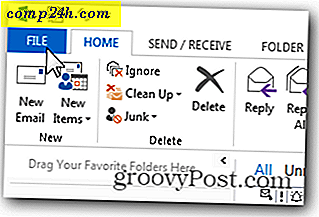विंडोज 7 में धीमी गति प्रभाव के लिए Shift कुंजी का उपयोग करें
 ऐसा अक्सर लगता है जैसे विंडोज 7 में कई एनिमेशन एक तेज़ बुलेट से तेज हैं। विशेष रूप से, मेरे लिए फ्लिप 3 डी मेनू थोड़ा तेज़ है। यदि आप इन एनिमेशन को अस्थायी रूप से एक अतिरिक्त कुंजी दबाकर धीमा करना चाहते हैं, तो यहां "धीमी" रजिस्ट्री ट्विक के साथ ऐसा करने का तरीका बताया गया है।
ऐसा अक्सर लगता है जैसे विंडोज 7 में कई एनिमेशन एक तेज़ बुलेट से तेज हैं। विशेष रूप से, मेरे लिए फ्लिप 3 डी मेनू थोड़ा तेज़ है। यदि आप इन एनिमेशन को अस्थायी रूप से एक अतिरिक्त कुंजी दबाकर धीमा करना चाहते हैं, तो यहां "धीमी" रजिस्ट्री ट्विक के साथ ऐसा करने का तरीका बताया गया है।
विंडोज 7 में धीमी मोशन एनीमेशन प्रभाव कैसे सक्षम करें
चरण 1 - ओपन रीजिटिट
Regedit में खोज बॉक्स प्रकार में Windows स्टार्ट मेनू ऑर्ब पर क्लिक करें और फिर एंटर दबाएं ।

चरण 2 - सही रजिस्ट्री कुंजी पर ब्राउज़ करें
रजिस्ट्री संपादक को खोलना चाहिए। निम्न कुंजी पर नेविगेट करने के लिए बाएं फलक का उपयोग करें:
HKEY_CURRENT_USERSoftwareMicrosoftWindowsDWM

चरण 3 - डीडब्लूएम कुंजी में एक नया डीडब्ल्यूओआर बनाएँ
डीडब्लूएम कुंजी पर राइट-क्लिक करें और नया> DWORD (32-बिट) मान चुनें । *
* यदि आप 64-बिट सिस्टम पर हैं, तो 32-बिट DWORD अभी भी काम करेगा।

चरण 4 - नए DWORD का नाम बदलें
नए DWORD पर राइट-क्लिक करें - नया मान # 1- और नाम बदलें का चयन करें । निम्नलिखित नया नाम दर्ज करें:
AnimationsShiftKey

चरण 5 - DWORD का मान डेटा 1 पर सेट करें
एनीमेशनशफ्टकी ड्वॉर्ड को डबल-क्लिक करें जिसे आपने अभी बनाया है और वैल्यू डेटा को 1, हेक्साडेसिमल में बदलें । समाप्त होने पर ठीक क्लिक करें । 
चरण 6 - अपने कंप्यूटर को पुनरारंभ करें

किया हुआ!
अब आप धीमी गति के प्रभाव को सक्रिय करने के लिए तैयार हैं। जब भी आप विंडोज 7 में एनीमेशन के माध्यम से जा रहे हों तो बस Shift कुंजी दबाएं, और इसे "बुलेट टाइम" गति में धीमा कर दिया जाएगा।
प्रेस शिफ्ट करने के लिए कुछ अलग उदाहरण:
- जब आप न्यूनतम बटन पर क्लिक करते हैं तो Shift दबाएं।
- Alt + Tab मेनू में Shift दबाएं
- फ्लिप 3 डी में Shift दबाएं ( Ctrl + Winkey + Tab )
- नई विंडो खोलते समय Shift दबाएं ।
लेकिन यह केवल कई संभावनाओं में से कुछ है - इसे आजमाएं! आखिरकार, आपको दिखाया नहीं जा सकता कि विंडोज 7 क्या है; आपको इसे अपने लिए अनुभव करना होगा।